如何解决电脑插入U盘后提示拒绝访问的问题
我们在使用U盘的时候,提示访问被拒绝,是怎么回事呢?今天就跟大家介绍一下电脑插入U盘后提示拒绝访问的具体解决方法。
1. 首先把我们的U盘插入电脑的USB接口。
2. 然后依次点击左下角的“开始---计算机”,在打开的页面,找到我们的(U盘)或文件夹右键,在打开的菜单中,选择 “属性”选项。
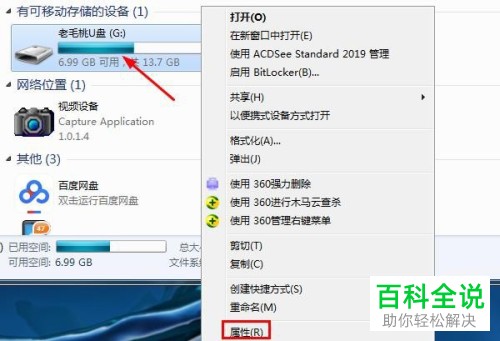
3. 在弹出的窗口中,上方切换到“ 工具”选项下,点击查错下的“开始检查”按钮。在弹出的窗口中,勾选上“自动修复文件系统错误”的选项,点击“开始”按钮。
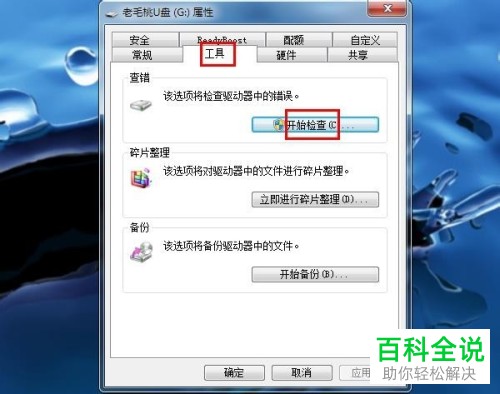
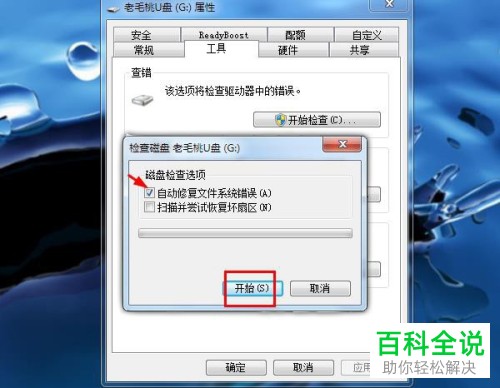
4. 这时尝试一下存储数据或者打开文件看有没有解决。如果没有解决,则继续下面的操作,同样在属性窗口中,上方切换到“安全”选项下,点击右下方的“高级”按钮,上方切换到“所有者”选项下,点击左下方的“编辑”按钮。

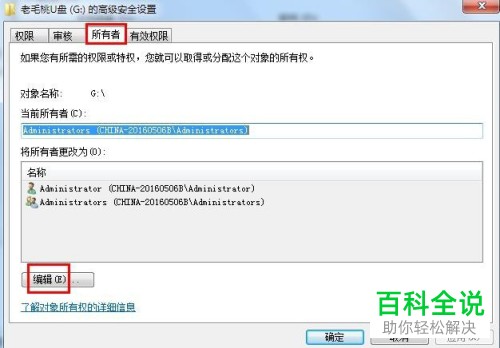
5. 然后在当前所有者下,选中我们的用户名,然后依次点击应用---确定按钮。

6. 在弹出的权限窗口中,将“允许”列中的所有复选框全部勾选上,最后依次点击右下方的“应用”---“确定”即可解决。
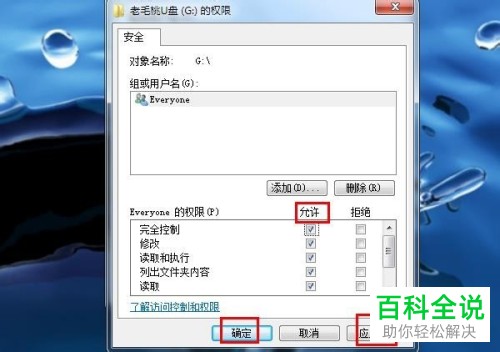
以上就是电脑插入U盘后提示拒绝访问的具体解决方法。
赞 (0)

